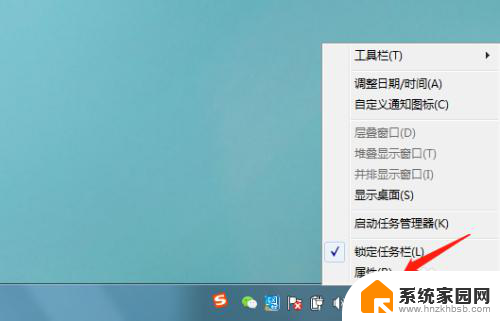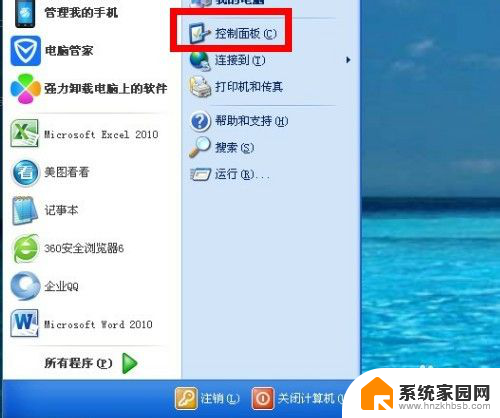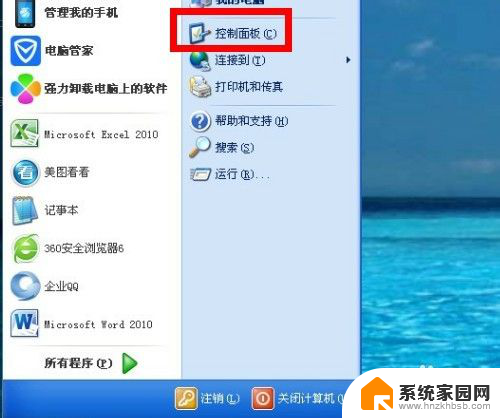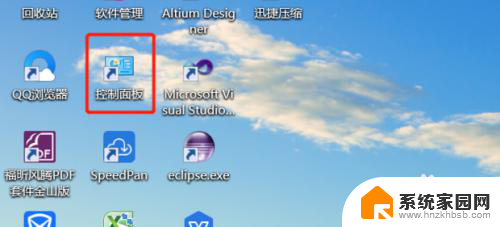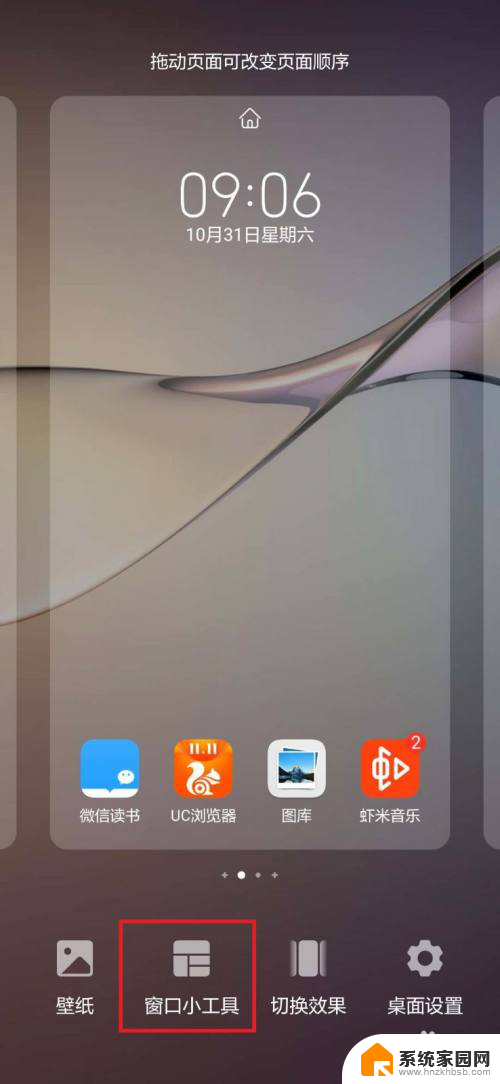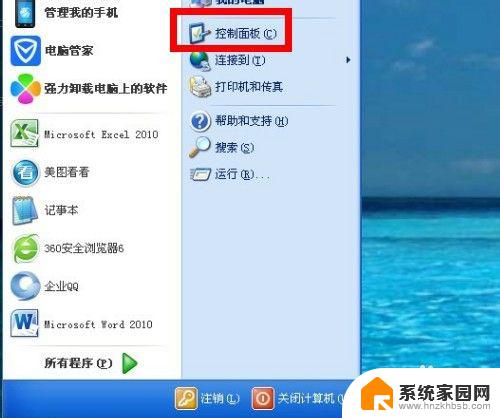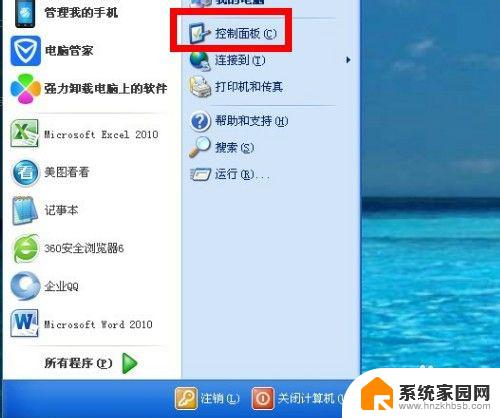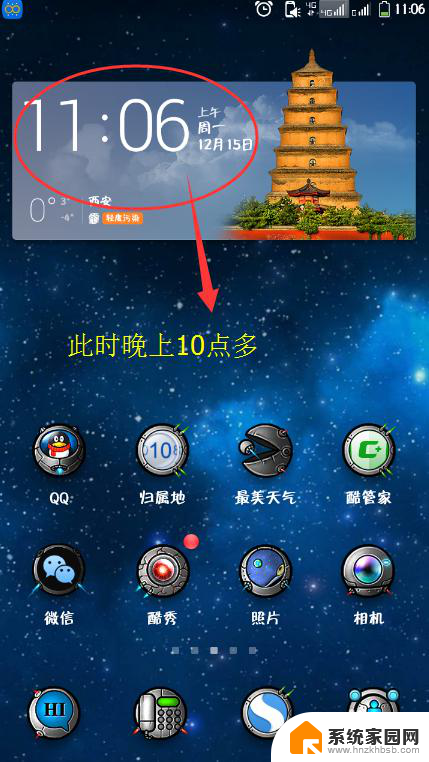怎样设置时间和日期 Windows 10怎样调整时间和日期
在如今快节奏的生活中,正确设置时间和日期对于我们的日常生活至关重要,而在Windows 10系统中,调整时间和日期变得更加简便易行。无论是为了准确记录事件,还是为了与他人保持同步,我们都需要确保系统显示的时间和日期是准确的。本文将介绍如何在Windows 10系统中轻松设置时间和日期,以便我们能够高效地利用时间、安排日程,并避免因时间不准确而引发的各种问题。无论您是Windows 10新手还是老手,这些简单的步骤都能帮助您轻松调整时间和日期,确保系统时刻保持准确。
具体方法:
1.在电脑桌面右下角会显示时间与日期。
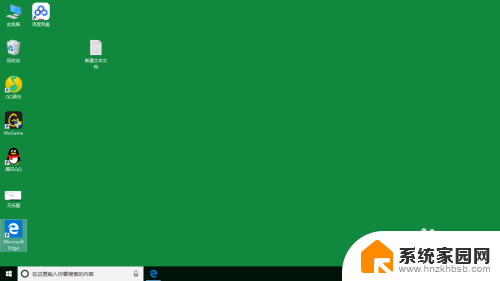
2.移动鼠标指针到此时间与日期后右键后弹出快捷菜单。
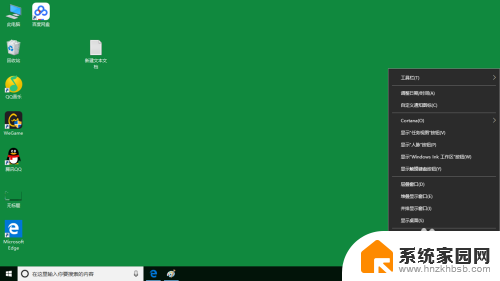
3.在快捷菜单中选择点击调整日期/时间。
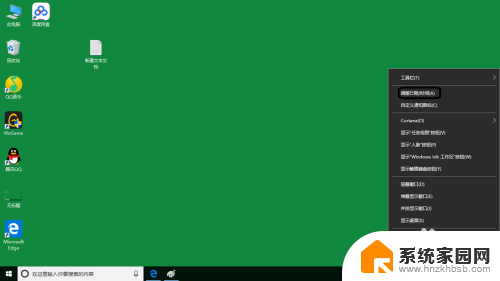
4.点击后切换到设置窗口,在这窗口中栏日期和时间相关设置。
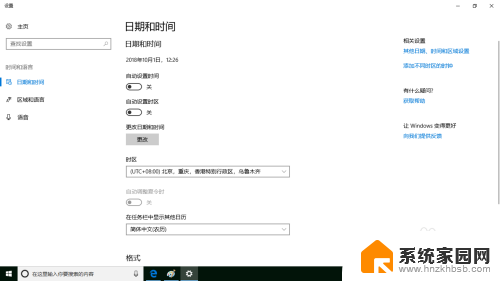
5.点击日期和时间下方的更改按钮。
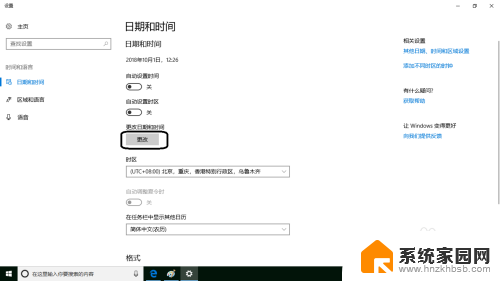
6.点击之后会弹出更改日期和时间。这里是手动调整的。
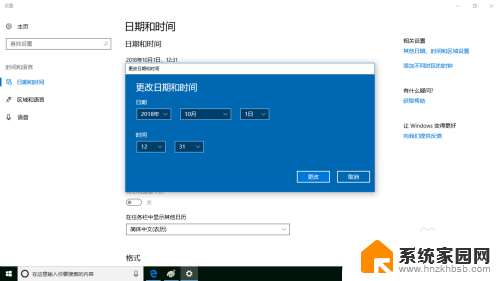
7.如果跟网上自动调整日期和时间可以返回到设置窗口中有两个自动设置时间、自动设置时区项,点击下开关按钮即可同步北京时间与日期。

以上就是如何设置时间和日期的全部内容,如果你碰到了同样的情况,可以参照小编的方法来处理,希望对大家有所帮助。